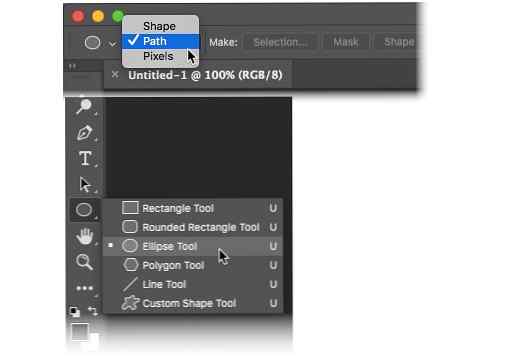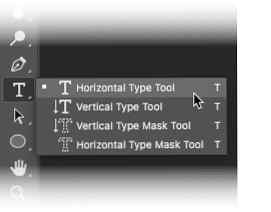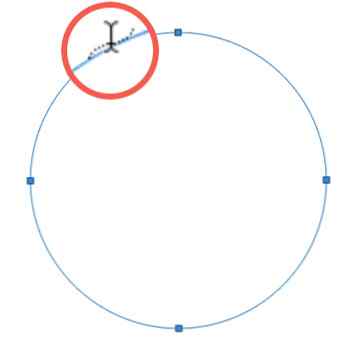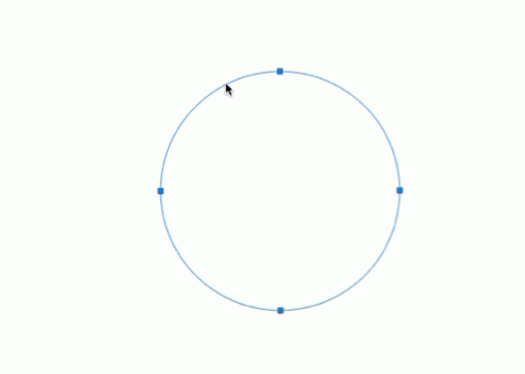Comment courber le texte dans Photoshop autour de n'importe quelle forme

Courber le texte autour d'une forme simple dans Adobe Photoshop est une compétence pratique à connaître. Par exemple, vous pouvez créer un logo circulaire avec du texte qui l’entoure. Ou une rapide maquette d'un tampon en caoutchouc.
Rappelez-vous juste que envelopper le texte le long d'un chemin circulaire diffère du texte déformé dans Photoshop Comment déformer du texte dans Photoshop ou Illustrator Comment déformer du texte dans Photoshop ou Illustrator Il existe de nombreuses façons de déformer du texte dans Photoshop ou dans Illustration, mais vous devez faire attention, car ils peuvent paraître collants pas bien gondolée. Lire la suite - ce dernier a tendance à déformer le texte. Cependant, les deux sont utilisés pour une manipulation de texte fantastique et les deux sont bons à savoir.
Les captures d'écran de ce tutoriel proviennent de Photoshop CC 2018.
Comment taper du texte dans un cercle dans Photoshop
- Sélectionnez le Ellipse outil. Changer le type en Chemin.
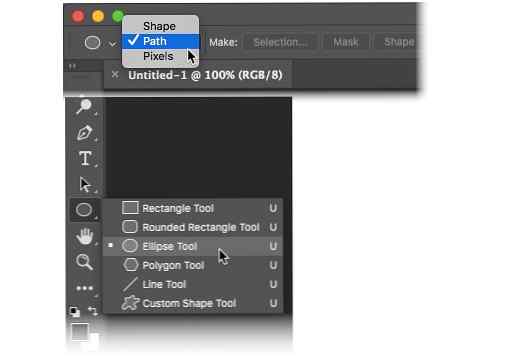
- Faites glisser et dessinez pour faire un cercle sur votre document. appuyez sur la Décalage touche que vous faites glisser pour faire un cercle parfait.
- Sélectionnez le Type horizontal outil. Dans la barre des options, sélectionnez les attributs de police tels que le style, la taille et la couleur du texte..
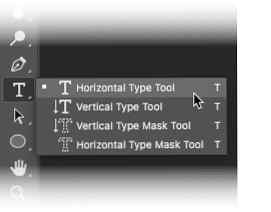
- L'outil Texte est représenté par un curseur en forme de “je” faisceau à l'intérieur d'un carré en pointillé. Déplacez le curseur sur le bord de la forme. le “je” changements de faisceau à un “je” faisceau avec une ligne ondulée qui ressemble à une courbe de péché.
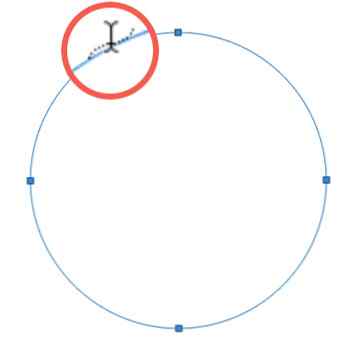
- Cliquez sur la bordure de la forme à l'endroit où vous souhaitez commencer à ajouter du texte. Au fur et à mesure que vous tapez, le texte se courbe autour de la forme. Cliquez sur la coche dans la barre des options pour finaliser le texte..
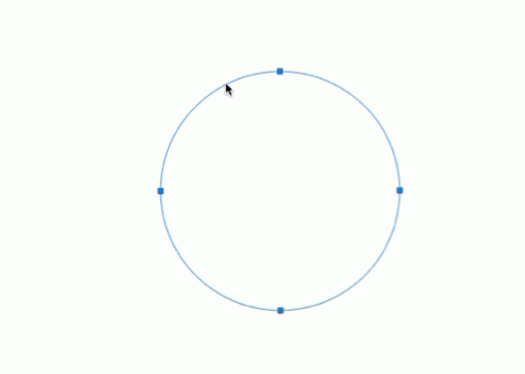
- Pour changer la position du texte circulaire, sélectionnez le Sélection du chemin outil du panneau Outils. Faites glisser le curseur en dehors du cercle et sur le texte pour le faire pivoter vers un nouvel emplacement. Faites glisser le curseur à l'intérieur du cercle pour retourner le texte et faire pivoter le texte à l'intérieur de la forme.
Voici un exemple des étapes de base à suivre pour taper un texte circulaire. Mais ne laissez pas votre créativité s'arrêter là. Vous pouvez créer un chemin de n'importe quelle forme ou utiliser l'outil Plume et suivre les mêmes étapes pour créer des formes de texte intéressantes. Essayez-le avec une forme personnalisée (par exemple un cœur) et voyez ce que vous pouvez créer.
Avez-vous déjà utilisé cette fonctionnalité? Comment préférez-vous créer un type incurvé le long d'un chemin??
Explorer plus sur: Adobe Photoshop, Design graphique, Tutoriel Photoshop.